ASUSが販売する最新ゲーミングPC、ROG Strix G15 G513QRを発売に先立ってお借りしました。
機材貸出元:ASUS JAPAN株式会社
15.6型の薄型ボディに、Ryzen 9 5900HKとRTX 3070を搭載したゲーミングノートです。
どれだけの実力を秘めているのか、各種用途でじっくり検証しました。
おしゃれでハイスペックなマシンを探している方は、ぜひご覧ください。
ROG Strix G15 G513QRの特徴

ROG Strix G15 G513QRがどういったパソコンなのか、特徴を整理すると以下の通り。
高画質&高フレームレートで動作可能
ROGらしいスタイリッシュなデザイン
ゲーム実況のライブ配信もこなせる
sRGBカバー率約100%の広い色域
ゲームの録画はソフトの相性問題あり
「各種人気ゲームでどれくらいフレームレートを出せるのか先に知りたい!」
という方はこちらからご覧ください。
スペック
CPUやGPUなど、今回お借りしたモデルの基本スペックは以下の通り。
| OS | Windows 10 Home 64ビット |
|---|---|
| CPU | Ryzen 9 5900HK |
| GPU | GeForce RTX 3070 Laptop |
| メモリ | 16GB(DDR4-3200) |
| ストレージ | NVMe M.2 SSD 1TB |
| 販売価格 | 250,500円(消費税・配送料込) |
CPUとGPUの細かいスペックを知りたい方は、こちらをご覧ください。
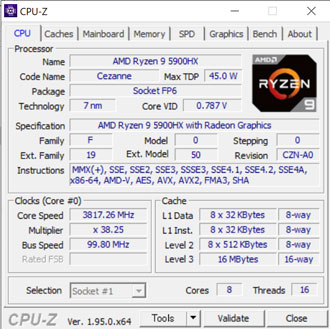
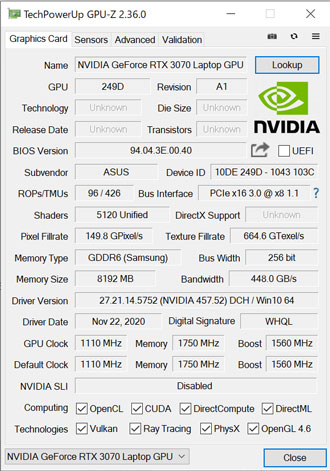
メモリは16GB(8GB×2)、ストレージも1TBと必要十分な容量を搭載。
ゲームはもちろん動画編集などの用途でも活躍するスペックです。
掲載している価格および仕様は記事執筆時点のものです。最新情報はASUS公式サイトでご確認ください。
ラインナップ
今回お借りしたモデルのほか、CPUにRyzen 7 5800H、300Hzの超・高リフレッシュレートモニターを搭載したモデルも発表されています。
それぞれの主なスペックを比較すると以下の通り。
| 型番 | G513QR R9XR3070ECG | G513QR R7R3070G300 |
|---|---|---|
| CPU | Ryzen 9 5900HK | Ryzen 7 5800H |
| GPU | GeForce RTX 3070 Laptop | |
| メモリ | 16GB | |
| ストレージ | 1TB NVMe SSD | |
| モニター | WQHD(2,560×1,440) 165Hz、3ms | フルHD(1,920×1,080) 300Hz、3ms |
| 販売価格 | 250,500円 | 210,500円 |
たとえばMMOやアクションゲームが好きな方は高解像度のWQHDモニター、FPSのようなシューターゲームがメインならフルHDモニターがおすすめです。
ただし、3/3より発売されるのはフルHDモニターを搭載した(R7R3070G300)で、WQHDモニターを搭載した(R9XR3070ECG)は2021年の秋以降に発売予定。
高解像度モニターで最新ゲームをプレイしたい方は、発売までもうしばらく待ちましょう。
当サイト限定クーポン
ASUSの公式ストアで使用可能な5%オフクーポンを用意いただきました。
GamingPClog_Haru_ASUS0305
2021年3月19日23時59分まで有効で、対象は全製品なので今回発表された新製品ももちろん適用されます。
さらにそのほかのキャンペーンと併用も可能なので、うまく活用すると非常にお買い得。
ASUSのゲーミングPCが気になっている方は、ぜひクーポンをご利用ください。

デザイン・大きさ
まさにROGといった、スタイリッシュなデザインに仕上がっています。


天板にはおなじみのロゴマーク。
仕様上の大きさは354.9×259.9mmで、15.6型のゲーミングノートとしては標準的。


裏側は排熱のために大半がメッシュ状になっています。
CPUには液体金属グリスが使用されており、6本のヒートパイプで強力に冷却。
さらに自動的にホコリなどを排出できるセルフクリーニングファンを搭載。
旧モデルと比較して、約13%もエアフローが良くなったとのこと。

高さは22.69~27.2mmで、搭載されているスペックを考えればとても薄く感じます。

重量は実測で約2.3kgでした。
据え置きで使う分にはまったく気になりませんが、毎日持ち歩くとなると少々重たく感じるでしょう。
ACアダプター

ACアダプターは240Wに対応したもので、単体でそれなりの大きさがあります。
仕様上のバッテリー駆動時間は最長12.4時間とたっぷり。
ただし、ちょっとした事務作業程度ならまだしも、PCゲームは電力消費がとても激しいので過度な期待は禁物。
バッテリー駆動ではパソコンのパフォーマンスが落ちてしまう恐れもあるため、ゲームをするときはACアダプターへの接続は必須と考えましょう。

ケーブル込みで重量は約720gでした。
パソコンと一緒に持ち歩くと約3kgなので、それなりにずっしりと感じます。
インターフェイス
ここからはインターフェイスを見ていきます。

- USB3.2(Type-A/Gen1)×2
- マイク・ヘッドホンコンボジャック
カードリーダーは非搭載。
SDカードやmicroSDカードなどを読み込みたい場合は、別途外付けのリーダーを用意する必要があります。

右側には何もインターフェイスがありません。
有線マウスを使うときは、左側にケーブルをつなげる必要があるため、少々使いづらいです。
ケーブルを煩わしく感じる方は、ワイヤレスゲーミングマウスを使ったほうが良いでしょう。

- USB3.2(Type-A/Gen1)
- USB3.2(Type-C/Gen1)
- HDMI
- LAN
- 電源
Type-Cポートは最大100Wの給電(USB Power Delivery)に対応。
無線でもオンラインゲームを快適にプレイできますが、通信速度や安定性にこだわる方は有線での接続がおすすめ。
Bluetoothにも対応しているため、マウスやゲームパッドなどをワイヤレスでつなげられます。
キーボード

キーボードは92キーの日本語配列。
打鍵感はペタペタ系で、ノートPCとしては標準的です。



右端にオーディオ操作用のキーが操作されているほか、モードチェンジやマイクのON/OFFも専用キーが用意されています。
上下左右のカーソルキーは小さめですが、目立ったクセもなく、タイピングしやすい配列です。
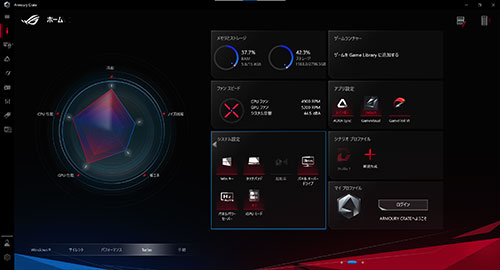
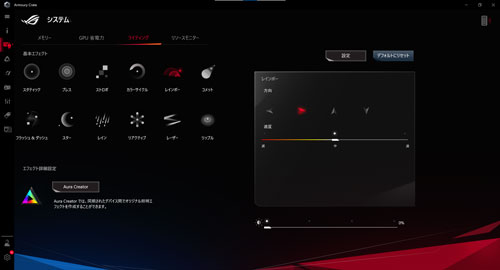
プリインストールされている専用アプリ(Armoury Crate)からもモードチェンジが可能で、ゲーム中の誤動作を防ぐために役立つ、Windowsキーのロックにも対応。
バックライトの色や明るさなどもカスタマイズ可能で、Aura Syncに対応したゲーミングマウスなどを持っていれば、ライティング設定の同期もできます。
モードは複数用意されていて、ゲーム中は「ターボ」モードがおすすめ。
かつてのゲーミングノートと比べるとファンの回転音はだいぶ控えめになりましたが、足音や銃声を聞き分けるゲームでは、ヘッドセットやイヤホンの使用は必須。
用途に合わせて各モードを使い分けましょう。


タッチパッドにはテンキーが搭載されており、ワンタッチで切り替えが可能。
事務仕事で数字入力が必要な場面など、ゲーム以外の用途でも役立ちます。
ディスプレイ

ディスプレイは15.6型のWQHD(2,560×1,440)解像度。
画面占有率は約85%と非常に高く、さらにノングレア(非光沢)なので、とても見やすいです。
リフレッシュレートは165Hzで、高解像度ながら高フレームレートのヌルヌル感も味わえます。
今どきのノートPCとしては珍しく、Webカメラは非搭載。
顔出しでライブ配信をしたい方やオンライン会議などでカメラが必要な方は、別途購入する必要があります。

ディスプレイは最大でここまで開きます。
sRGBカバー率約100%の広色域
ディスプレイの色域をi1 Display Proでチェックしたところ、sRGBカバー率は約99.9%、AdobeRGBカバー率が約87.7%でした。
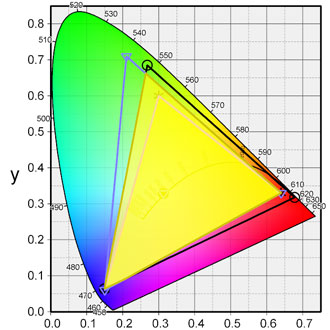
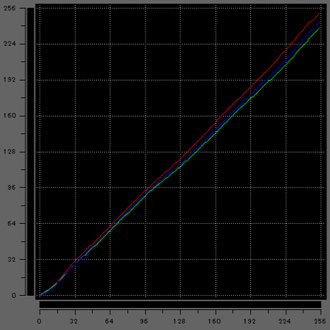
ゲーミングノートとしては、非常に色域が広いです。
Webデザインや写真のレタッチ、動画編集など、ちょっとしたクリエイティブ用途なら仕事でも普通に使えてしまいます。
AdobeRGBカバー率は低めなので、印刷を前提とした用途ではカラーマネジメントモニターが必要ですが、十分すぎるスペックといえるでしょう。
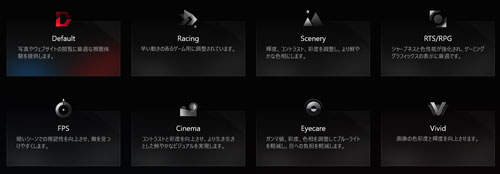
モニターの色合いは、専用アプリから好みに合わせてカスタマイズも可能。
基本的にはデフォルトをおすすめしますが、ゲームや用途に合わせて簡単に変えられるのは便利です。
ROG Strix G15 G513QRのベンチマーク

ここからはROG Strix G15 G513QRの性能を、各種ベンチマークソフトを使用して数値化していきます。
いずれもArmoury Crateの「Turbo(ターボ)」モードで試した結果です。
まずパソコンの総合的な性能をチェックするPC Mark10のスコアは7,099と、素晴らしいスコアが出ました。
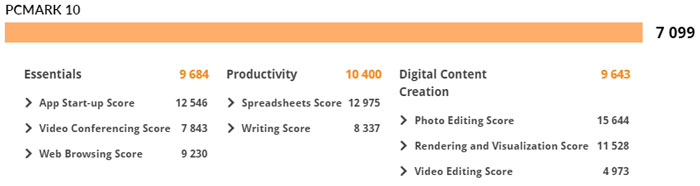
当サイトで計測してきたノートPCとしては、間違いなくトップレベルのスコアです。
ゲームはもちろん、ExcelやWordなどの事務作業、各種クリエイティブ用途でも活躍します。
計測結果はいずれも当サイトで検証したものなので、あくまで参考程度にお考えください。
CINEBENCH R20
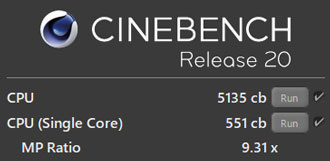
CINEBENCH R20でCPUの性能をチェックしてみたところ、5,135cbという結果でした。
主なCPUとスコアを比較してみると以下の通り。
| Ryzen 9 3900X | |
|---|---|
| Core i9-10900K | |
| Ryzen 9 5900HX | |
| Core i9-9900KF | |
| Core i7-10700 |
Core i9-10900Kのようなデスクトップ向けのハイエンドクラスにはさすがに敵いませんが、ノートPC向けのCPUとしてはすさまじい性能です。
Fire Strike
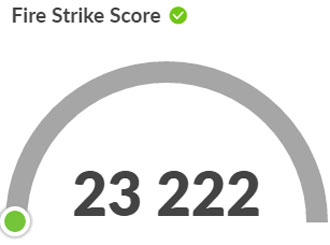
3DMarkのFire Strikeは23,222でした。
主なグラフィックカードとスコアを比較してみると以下の通り。
| RTX 3070 | |
|---|---|
| RTX 3060 Ti | |
| RTX 3070 Laptop | |
| RTX 2080 | |
| RTX 2070 SUPER |
デスクトップ向けのRTX 3070とはそれなりに差があるものの、RTX 2080と同程度のスコアをたたき出しているのは素晴らしいです。
VR Mark
VR Markの各種スコアはご覧の通り。
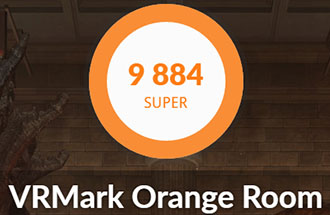
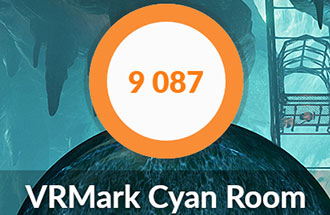
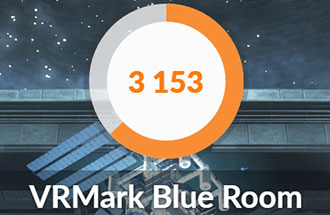
グラフィック設定を調整すれば、VRゲームも快適に楽しめるスコアです。
VRゲームで遊ぶには、VRヘッドマウントディスプレイを別途購入する必要があります。
Crystal Disk Mark
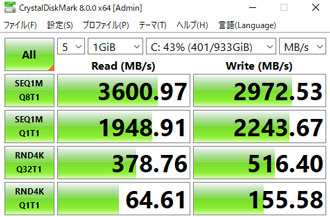
ストレージ(M.2 SSD)の転送速度は、読み込みで3,600MB/sと素晴らしいスコアでした。
書き込みは若干スピードが落ちているものの、実用上ストレスを感じることはほとんどないでしょう。
一般的なSSD(SATA)やHDDと平均的な転送速度を比較すると、以下の通り。
| NVMe M.2 SSD (Gen4) | |
|---|---|
| NVMe M.2 SSD | |
| SSD(SATA) | |
| HDD |
NVMe M.2 SSD(Gen4)は、今のところデスクトップPCの限られた環境下でしか使えません。
オンラインゲーム
有名オンラインゲームのベンチマークソフトも走らせました。
解像度別に設定を変えて試したところ、重量級ゲームのFF15はWQHDの高品質で「快適」という結果でした。
場面によっては重くなるかもしれませんが、高解像度でもおおむね快適にプレイできそうです。
FF14はグラフィックが軽めなので、WQHDの最高画質でサクサク動かせます。
FF15

| 高品質 | 7357(快適) |
|---|---|
| 標準品質 | 9128(とても快適) |
| 軽量品質 | 11203(とても快適) |
| 高品質 | 8825(快適) |
|---|---|
| 標準品質 | 11685(とても快適) |
| 軽量品質 | 12590(非常に快適) |
FF14 漆黒の反逆者

| 最高品質 | 12233(非常に快適) |
|---|
| 最高品質 | 15043(非常に快適) |
|---|
PCゲームのフレームレート検証

ここからは実際にパソコンゲームを最高画質で動かして、どれくらいのフレームレートが出たかご紹介します。
動画にもまとめているので、あわせてご覧いただくとより分かりやすいです。
フレームレートの抽出にはMSIのAfterburnerとGeForce Experienceを使用。
まずはフォートナイトとApex LegendsをフルHD解像度でプレイして、最高画質と低画質、それぞれの平均フレームレートをチェックしました。
| 最高画質 | 126fps |
|---|---|
| 低画質 | 197fps |
| 最高画質 | 104fps |
|---|---|
| 低画質 | 148fps |
フォートナイトの低画質は3D解像度のみ100%に設定。
マップや戦闘状況によってフレームレートは変動するものの、低画質なら200前後のフレームレートを維持できました。
高画質でも100以上をキープできるのは、なかなか素晴らしいです。
そのほかの人気ゲームはすべて最高画質でプレイして、平均値を算出しました。
| PUBG | 123fps |
|---|---|
| VALORANT | 176fps |
| Rainbow Six Siege | 180fps |
グラフィックが極めて軽いVALORANTやレインボーシックスシージなら、フレームレートは180前後まで伸びます。
瞬間的に200を超える場面もあるため、やはりFPSゲームがメインなら300Hzモニターを搭載したモデルがおすすめです。
レイトレーシング性能
続いてレイトレーシング(DXR)に対応したゲームで、ONとOFFを切り替えたときの平均フレームレートをチェックしました。
解像度はフルHD、DXR以外のグラフィック設定はすべて最高に設定しています。
| DXR ON | 84fps |
|---|---|
| DXR OFF | 122fps |
| DXR ON | 42fps |
|---|---|
| DXR OFF | 66fps |
| DXR ON | 46fps |
|---|---|
| DXR OFF | 70fps |
CoD:BOCWはDXR ONの状態でも80前後のフレームレートを出せますが、見た目が若干変わる程度なので基本的にはOFFがおすすめ。
WATCH DOGS LEGIONやCyberpunk 2077はグラフィックが極めて重く、DXR ONでは60を下回りました。
シングルプレイがメインなので、そこまで高いフレームレートは必要としませんが、カクつきが気になる方はグラフィック設定を調整しましょう。
WQHD(2K)での検証
WQHD解像度でどの程度ゲームを動かせるかもチェックしました。
モンハンワールドはHigh Resolution Texture PackもONにした状態でテスト、Cyberpunk 2077はDXRも最高に設定。
また、DLSS(Deep Learning Super Sampling)もONにしています。
| WQHD | 70fps |
|---|---|
| フルHD | 74fps |
| WQHD | 32fps |
|---|---|
| フルHD | 46fps |
モンハンワールドでフレームレートにほとんど差が出ていないのは、DLSSがいい仕事をしているのでしょう。
DLSSをOFFにすると、WQHDのフレームレートが大幅にダウンします。
Cyberpunk 2077はさすがにWQHDでDXR ONはしんどい印象です。
それなりに動かせはしますが、戦闘シーンなどはカクつきが目立つので快適とはいえません。
VRゲームの動作検証
Oculus Quest 2を専用ケーブルでつないで、PC用のVRゲームを実際に動かそうとしたところ、Oculus Linkに「ハードウェアがサポート対象外」という警告が表示されました。
要求スペックはクリアしているはずですが、Oculus Linkが最新CPUおよびGPUに対応できていないのかもしれません。

グラフィックの軽いBeat Saberは一応起動できましたが、映像が激しくカクついてしまい、まともにプレイできませんでした。
VRゲームで遊びたい方は、VR機器の動作確認が取れているゲーミングPCを選んだほうが無難です。
ゲーム実況の動画配信
ゲーム実況をTwitchでスムーズに配信できるかも検証しました。
配信ソフトは無料で使えるOBS(Open Broadcaster Software)を使用、配信と同時に録画も行います。
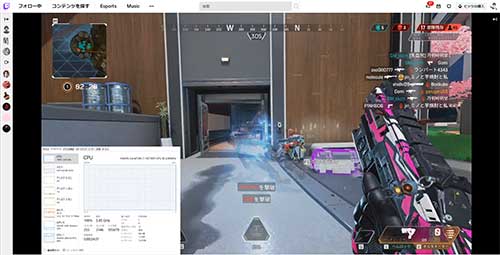
いろいろ試した結果、以下の設定であればスムーズにライブ配信ができました。
| ゲームの画質 | 低 |
|---|---|
| 出力解像度 | 1080p(1,920×1,080) |
| FPS共通値 | 60 |
| 映像ビットレート | 2,500 Kbps |
| 配信エンコーダ | ハードウェア(NVENC) |
| 音声ビットレート | 128 |
| 高度なエンコーダ設定 | Max Performance |
| 録画品質 | 高品質、ファイルサイズ中 |
| 録画フォーマット | mkv 配信後にmp4へ再多重化 |
| 録画エンコーダ | ハードウェア(NVENC) |
CPUに多少余裕があるので、録画のエンコードはソフトウェア(x264)に変えても問題ありません。
ゲームの画質を犠牲にしていますが、ノートPC1台でも快適にライブ配信が可能です。
配信するゲームによってCPUやGPUの負荷は変わります。ゲームに合わせて設定を工夫する必要があります。
スマホゲームなども配信可能
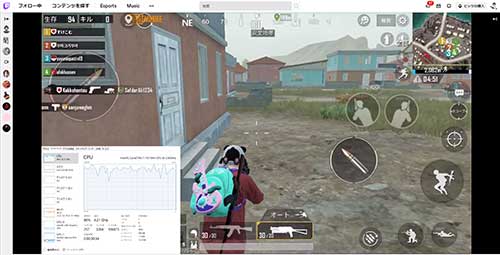
キャプチャーボードをつないでスマホゲームの配信も試してみました。
iPhone8でPUBG MOBILEの配信を試したところ、こちらは細かい設定を気にすることなく、1080pかつ60fpsでスムーズに配信&録画できました。
スマホゲームやコンソール機の配信なら、十分な余力があります。
ゲームの録画に要注意
今回、各種ゲームをプレイして気になったのが、Windows 10に標準搭載されているゲームキャプチャ機能を使用するとフレームレートが大幅にダウンすること。
録画中、急にフレームレートが落ち込んで激しくカクついたり、音声まで途切れるような現象が複数のゲームで発生しました。
GeForce Experienceの録画機能だとフレームレートの大幅な落ち込みは発生しなかったので、Ryzen 9 5900HKまたはRTX 3080 Laptopとの相性問題なのかもしれません。
常にゲームを録画しておきたい方は、使用する録画方法に気を付けてください。
録画中にフレームレートが落ち込む現象についてはメーカーにも報告済みです。
クリエイティブ用途の動作検証

続いて動画や写真の編集など、クリエイティブ用途でも快適に使えるかを検証しました。
Premiere Proで動画編集
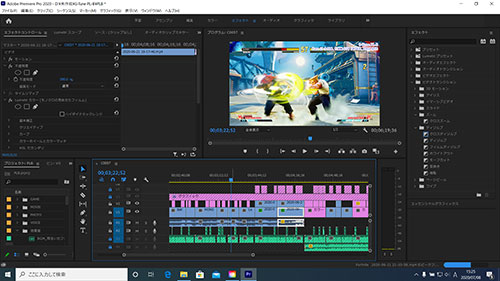
まずはAdobeのPremiere ProでYoutube動画の編集を試しました。
ROG Strix G15 G513QRはメモリが16GB搭載されているので、複雑な演出やエフェクトを加えない限り処理が遅延するようなことはありません。
After Effectsを使ったり、4K動画の編集も視野に入れているなら、メモリは32GB欲しいところですが、注文時のカスタマイズには非対応。
自身でのメモリ増設も保証対象外になってしまうため、慎重に判断してください。
4K動画の書き出し
参考までに、4K動画の書き出し時間を計測しました。
検証のために用意したのは、GoPro HERO7 Blackで撮影した4K 60fpsの動画データ。
書き出し条件とかかった時間は以下の通り。
| H.264(Youtube 1080p FHD) | 17:20 |
|---|---|
| H.264(Youtube 2160p 4K UHD) | 7:23 |
ハイエンドクラスのデスクトップPCには敵わないものの、一般的な薄型ノートパソコンと比べると十分速いです。
動画編集マシンとしても活躍するでしょう。
LightroomでRAW現像
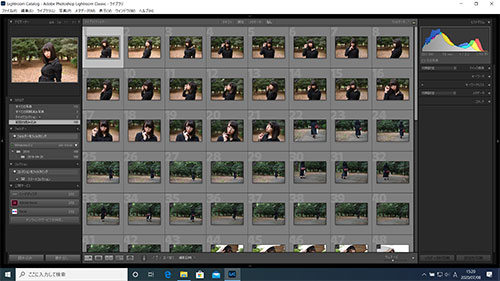
デジカメで撮影したRAWデータの書き出し速度もチェックしてみました。
有効画素数3,635万のニコンD810で撮影したRAWデータ100枚をLightroomで書き出したところ、かかった時間は2分53秒。
主なCPUと結果を比較したグラフはこちら。
| Core i9-10900K | |
|---|---|
| Core i7-11370H | |
| Ryzen 9 5900HX | |
| Core i7-10510U | |
| Core i7-10610U |
CINEBENCH R20のスコアを考えるともっと速く書き出せそうですが、Adobeソフトとの相性が良くないのか、何度試してもいまいちスピードが出ませんでした。
実用上はまったく問題ないものの、常に時間に追われているプロカメラマンには少々おすすめしづらい結果です。
Lightroomの書き出し条件は以下で統一しています。
| 画像形式 | JPEG |
|---|---|
| 画質 | 100 |
| カラースペース | sRGB |
| 画像のサイズ | 未調整(撮影データそのまま) |
| 解像度 | 350 |
| メタデータ | すべてのメタデータ (人物情報や撮影場所の情報は削除) |
スタイリッシュなゲーミングノート

レビューのまとめとして、ROG Strix G15 G513QRの特徴をおさらいします。
高画質&高フレームレートで動作可能
ROGらしいスタイリッシュなデザイン
ゲーム実況のライブ配信もこなせる
sRGBカバー率約100%の広い色域
ゲームの録画はソフトの相性問題あり
ASUSが好きな方はもちろん、バトロワ系ゲームをやりこみたい方や、ゲーミングPCのデザインにこだわりたい方におすすめな1台です。
記事執筆時点だと、どのような故障・破損にも対応してくれるASUSの「あんしん保証」に0円で加入できるのも魅力。
おしゃれでハイスペックなゲーミングノートを探している方は、ROG Strix G15 G513を候補に入れてみてはいかがでしょうか。













